有些Win10用户在应用商店安装应用时出现了“此应用无法安装。请再试一次。错误代码:0x80073cf0”的问题。如图:
一般情况下出现这个错误代码0x80073cf0应该是系统在安装应用商店应用时找不到下载存放到系统临时文件夹中的应用安装包导致的。
而阿呆狗之前曾经分享过“把临时文件夹(TEMP/TMP)移动到非系统盘”的Win10优化技巧。那么如果由于某些原因(例如把临时文件转移到了Ramdisk内存虚拟硬盘中),那么在系统重启后,系统临时文件夹(TEMP/TMP)就会丢失,导致安装应用时找不到下载存放到系统临时文件夹中的应用安装包,因而出现0x80073cf0错误。
那么知道了原因,要解决起来就比较简单了。按照《把临时文件夹(TEMP/TMP)移动到非系统盘》一文的方法,看看“环境变量”的“系统变量”中的TEMP临时文件夹路径在哪里。如图:
然后去看看该路径下是否存在TEMP临时文件夹,如果没有,手动建立一个名为Temp的文件夹;或者如果你之前修改了TEMP临时文件夹路径,那么现在就在“系统变量”里还把它改回来,恢复成原始的默认路径 %SystemRoot%\TEMP 。
然后再在Windows10应用商店里重新下载安装应用,应该就不会再出现错误代码0x80073cf0了。
Win10无法安装应用,错误代码0x80073cf0的解决方法
版权声明:本文采用知识共享 署名4.0国际许可协议 [BY-NC-SA] 进行授权
文章名称:《Win10无法安装应用,错误代码0x80073cf0的解决方法》
文章链接:https://www.adaigou.net/win10/5380.html
本站资源仅供个人学习交流,请于下载后24小时内删除,不允许用于商业用途,否则法律问题自行承担。
文章名称:《Win10无法安装应用,错误代码0x80073cf0的解决方法》
文章链接:https://www.adaigou.net/win10/5380.html
本站资源仅供个人学习交流,请于下载后24小时内删除,不允许用于商业用途,否则法律问题自行承担。
 阿呆狗
阿呆狗





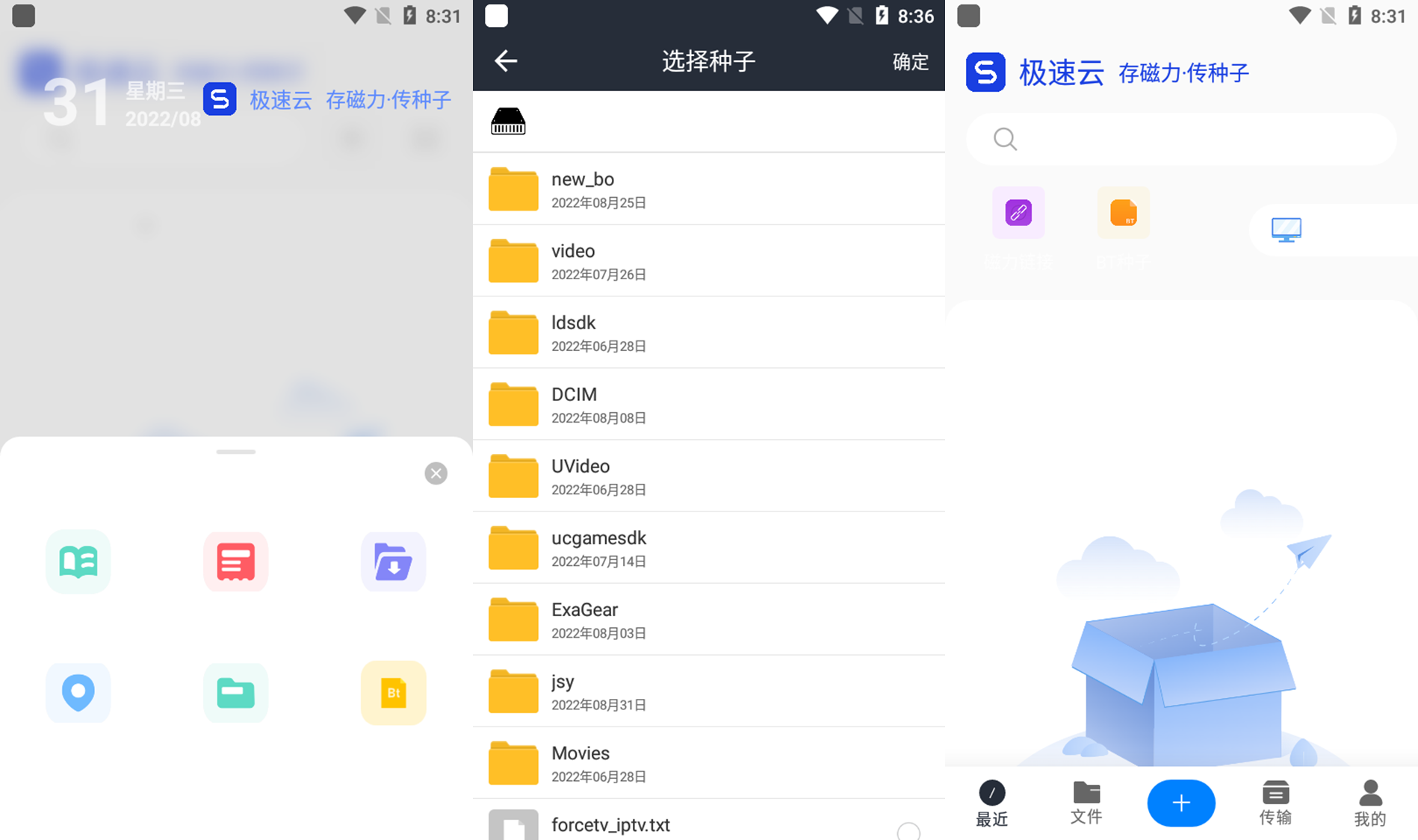


评论前必须登录!
注册